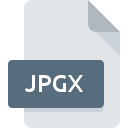
Extension de fichier JPGX
Egis Encrypted JPG Bitmap Image
-
DeveloperEgis Technology Inc.
-
Category
-
Popularité3 (1 votes)
Qu'est-ce que le fichier JPGX?
Le suffixe JPGX nom de fichier est principalement utilisé pour les fichiers Egis Encrypted JPG Bitmap Image. Le format Egis Encrypted JPG Bitmap Image a été développé par Egis Technology Inc.. Les fichiers avec l'extension JPGX peuvent être utilisés par les programmes distribués pour la plate-forme Windows. Le fichier JPGX appartient à la catégorie Fichiers de chiffrage tout comme 236 autres extensions de nom de fichier répertoriées dans notre base de données. Egis Free Reader est de loin le programme le plus utilisé pour travailler avec les fichiers JPGX. Sur le site officiel de Egis Technology Inc. developer, vous trouverez non seulement des informations détaillées sur le logiciel Egis Free Reader, mais également sur JPGX et d’autres formats de fichiers pris en charge.
Programmes prenant en charge l'extension de fichier JPGX
Les programmes pouvant gérer les fichiers JPGX sont les suivants. Les fichiers JPGX peuvent être rencontrés sur toutes les plates-formes du système, y compris les appareils mobiles. Cependant, rien ne garantit que chacun d'eux les prendra en charge correctement.
Comment ouvrir un fichier JPGX?
Les problèmes d'accès à JPGX peuvent être dus à diverses raisons. Du côté positif, les problèmes les plus fréquemment rencontrés concernant Egis Encrypted JPG Bitmap Image fichiers ne sont pas complexes. Dans la plupart des cas, ils peuvent être traités rapidement et efficacement sans l'assistance d'un spécialiste. Vous trouverez ci-dessous une liste de consignes qui vous aideront à identifier et à résoudre les problèmes liés aux fichiers.
Étape 1. Téléchargez et installez Egis Free Reader
 La raison la plus courante de tels problèmes est le manque d'applications appropriées prenant en charge les fichiers JPGX installés sur le système. Pour résoudre ce problème, rendez-vous sur le site Web du développeur Egis Free Reader, téléchargez l’outil et installez-le. C'est aussi simple que ça En haut de la page, vous trouverez une liste contenant tous les programmes regroupés en fonction des systèmes d'exploitation pris en charge. La méthode la plus sûre de téléchargement de Egis Free Reader installé consiste à se rendre sur le site Web du développeur (Egis Technology Inc.) et à télécharger le logiciel à l'aide des liens fournis.
La raison la plus courante de tels problèmes est le manque d'applications appropriées prenant en charge les fichiers JPGX installés sur le système. Pour résoudre ce problème, rendez-vous sur le site Web du développeur Egis Free Reader, téléchargez l’outil et installez-le. C'est aussi simple que ça En haut de la page, vous trouverez une liste contenant tous les programmes regroupés en fonction des systèmes d'exploitation pris en charge. La méthode la plus sûre de téléchargement de Egis Free Reader installé consiste à se rendre sur le site Web du développeur (Egis Technology Inc.) et à télécharger le logiciel à l'aide des liens fournis.
Étape 2. Vérifiez que vous avez la dernière version de Egis Free Reader
 Si les problèmes liés à l'ouverture des fichiers JPGX se produisent encore, même après l'installation de Egis Free Reader, il est possible que vous disposiez d'une version obsolète du logiciel. Vérifiez sur le site Web du développeur si une version plus récente de Egis Free Reader est disponible. Les développeurs de logiciels peuvent implémenter la prise en charge de formats de fichiers plus modernes dans les versions mises à jour de leurs produits. Si vous avez une ancienne version de Egis Free Reader installée, il est possible que le format JPGX ne soit pas pris en charge. Tous les formats de fichiers gérés correctement par les versions précédentes d'un programme donné devraient également pouvoir être ouverts avec Egis Free Reader.
Si les problèmes liés à l'ouverture des fichiers JPGX se produisent encore, même après l'installation de Egis Free Reader, il est possible que vous disposiez d'une version obsolète du logiciel. Vérifiez sur le site Web du développeur si une version plus récente de Egis Free Reader est disponible. Les développeurs de logiciels peuvent implémenter la prise en charge de formats de fichiers plus modernes dans les versions mises à jour de leurs produits. Si vous avez une ancienne version de Egis Free Reader installée, il est possible que le format JPGX ne soit pas pris en charge. Tous les formats de fichiers gérés correctement par les versions précédentes d'un programme donné devraient également pouvoir être ouverts avec Egis Free Reader.
Étape 3. Configurez l’application par défaut pour ouvrir les fichiers JPGX en Egis Free Reader
Après avoir installé Egis Free Reader (la version la plus récente), assurez-vous qu’elle est définie comme application par défaut pour ouvrir les fichiers JPGX. La prochaine étape ne devrait poser aucun problème. La procédure est simple et largement indépendante du système

Sélection de l'application de premier choix dans Windows
- Choisissez l'entrée dans le menu Fichier accessible en cliquant avec le bouton droit de la souris sur le fichier JPGX
- Cliquez sur , puis sélectionnez l'option .
- La dernière étape consiste à sélectionner l'option , indiquez le chemin du répertoire dans le dossier où Egis Free Reader est installé. Il ne vous reste plus qu'à confirmer votre choix en sélectionnant Toujours utiliser ce programme pour ouvrir les fichiers JPGX, puis en cliquant sur .

Sélection de l'application de premier choix dans Mac OS
- Cliquez avec le bouton droit sur le fichier JPGX et sélectionnez
- Rechercher l'option - cliquez sur le titre s'il est masqué.
- Dans la liste, choisissez le programme approprié et confirmez en cliquant sur
- Une fenêtre de message devrait apparaître pour vous informer que cette modification sera appliquée à tous les fichiers avec l'extension JPGX. En cliquant sur vous confirmez votre sélection.
Étape 4. Vérifiez que le JPGX n'est pas défectueux
Si vous avez suivi les instructions des étapes précédentes et que le problème n'est toujours pas résolu, vous devez vérifier le fichier JPGX en question. Il est probable que le fichier est corrompu et donc inaccessible.

1. Recherchez dans le fichier JPGX la présence de virus ou de logiciels malveillants.
S'il devait arriver que le JPGX soit infecté par un virus, c'est peut-être pour cette raison que vous ne pourrez y accéder. Analysez le fichier JPGX ainsi que votre ordinateur contre les logiciels malveillants ou les virus. Si le scanner a détecté que le fichier JPGX est dangereux, procédez comme indiqué par le programme antivirus pour neutraliser la menace.
2. Vérifiez que la structure du fichier JPGX est intacte
Si le fichier JPGX vous a été envoyé par quelqu'un d'autre, demandez à cette personne de vous renvoyer le fichier. Le fichier a peut-être été copié par erreur et les données ont perdu leur intégrité, ce qui empêche d'accéder au fichier. Si le fichier JPGX n'a été que partiellement téléchargé depuis Internet, essayez de le télécharger à nouveau.
3. Assurez-vous d'avoir les droits d'accès appropriés
Certains fichiers nécessitent des droits d'accès élevés pour les ouvrir. Basculez vers un compte disposant des privilèges requis et essayez de rouvrir le fichier Egis Encrypted JPG Bitmap Image.
4. Assurez-vous que le système dispose de suffisamment de ressources pour exécuter Egis Free Reader
Si le système ne dispose pas de ressources suffisantes pour ouvrir les fichiers JPGX, essayez de fermer toutes les applications en cours d'exécution, puis de nouveau.
5. Assurez-vous que les derniers pilotes, mises à jour du système et correctifs sont installés.
Le système, les pilotes et les programmes régulièrement mis à jour sécurisent votre ordinateur. Cela peut également éviter des problèmes avec les fichiers Egis Encrypted JPG Bitmap Image. Il se peut que les fichiers JPGX fonctionnent correctement avec un logiciel mis à jour qui corrige certains bogues du système.
Voulez-vous aider?
Si vous disposez des renseignements complémentaires concernant le fichier JPGX nous serons reconnaissants de votre partage de ce savoir avec les utilisateurs de notre service. Utilisez le formulaire qui se trouve ici et envoyez-nous les renseignements sur le fichier JPGX.

 Windows
Windows 
